Cum să recuperați fișierele șterse accidental în Windows
Publicat: 2021-10-21Se intampla tot timpul. Decizi să-ți cureți hard diskul și apoi trei zile mai târziu nu poți găsi un fișier important. Nu se află în folderul potrivit sau în Coșul de reciclare și nu aveți o copie de rezervă pentru hard disk. Ați șters accidental fișierul. Si acum ce?
Respirați adânc, desfaceți maxilarul și relaxați-vă umerii. Fie că este vorba de un e-mail Excel, Word, PowerPoint, Outlook sau orice alt tip de fișier, cu ajutorul nostru este posibil să puteți recupera fișierele șterse accidental în Windows.

Creșteți-vă șansele de a recupera fișierele șterse
Când un fișier este șters, acesta nu dispare. Datele rămân acolo până când un alt fișier le suprascrie. Există câteva lucruri de făcut imediat ce vă dați seama că fișierul a fost șters accidental pentru a crește șansele de recuperare.
- Nu creați, copiați, mutați, ștergeți sau editați mai multe fișiere.
- Ieșiți din toate programele, inclusiv toate programele care rulează în bara de sistem. Pentru a ieși din programele din bara de sistem, faceți clic dreapta și selectați Ieșire , Ieșire sau Închidere dacă opțiunea există. Chiar dacă nu utilizați în mod activ un program, acesta încă citește și scrie date.
- Aveți o altă unitate pe care fișierul va fi recuperat. O unitate flash USB va face. Încercarea de a recupera un fișier pe aceeași unitate de pe care a fost șters reduce șansele de recuperare cu succes.
Fișierul este cu adevărat șters?

Întrebați orice profesionist IT și vor avea cel puțin o experiență în care o persoană a crezut că un fișier a fost șters, dar a fost plasat accidental într-un folder diferit. Avem articole despre cum să căutați în File Explorer și să găsiți orice în Outlook ca un profesionist.
Utilizați instrumentele Microsoft încorporate pentru a recupera fișierele șterse
Există deja câteva instrumente și metode în Windows și Office pentru a ajuta la recuperarea fișierelor șterse. Consultați articolul de mai jos care se aplică situației dvs.
- Cum să restaurați fișierele șterse în Windows 10
- Ghid final pentru repararea unui fișier Word deteriorat sau corupt
- Cum să recuperați un document Word
- Cum să utilizați funcțiile Excel AutoRecover și AutoBackup
- Funcționează Windows File Recovery de la Microsoft? L-am testat.
- Restaurați fișierele pierdute în Windows cu Shadow Explorer
Dacă articolele respective nu acoperă situația dvs., există alte câteva metode de a recupera fișiere în Windows și Office.
Recuperați un fișier șters prin restaurarea Microsoft OneDrive
Dacă nu utilizați OneDrive sau un fel de backup în cloud, vă rugăm să configurați-l acum. Există mai multe servicii gratuite de stocare în cloud disponibile.

Dacă fișierul a fost șters în ultimele 30 de zile pentru conturile personale OneDrive sau ultimele 93 de zile pentru conturile de la serviciu sau de la școală, recuperați-l din Coșul de reciclare OneDrive. Pentru conturile de la serviciu sau de la școală, este posibil să aveți nevoie de cineva de la Departamentul IT pentru a vă restaura OneDrive.
Dacă coșul de reciclare OneDrive a fost golit, este posibil să se restaureze întregul OneDrive la un moment în care fișierul a existat și poate fi restaurat. Rețineți că acest lucru restaurează întregul OneDrive. Deci, toate fișierele dvs. vor fi restaurate înapoi la acel moment anterior. Orice modificări sau fișiere salvate după acel moment se vor pierde.
- Conectați-vă la OneDrive într-un browser web și;
- Selectați pictograma roată
- Selectați Opțiuni
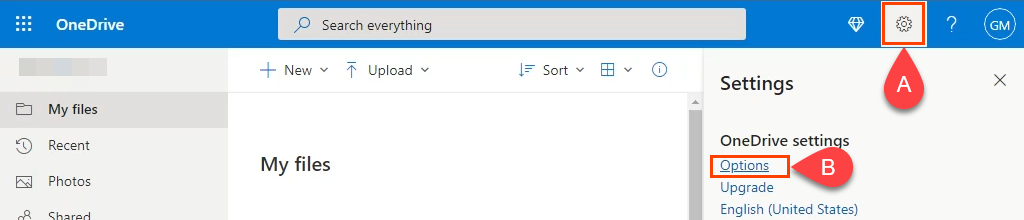
- Pe noua pagina:
- Selectați Restaurați OneDrive
- Selectați Verificați-vă identitatea
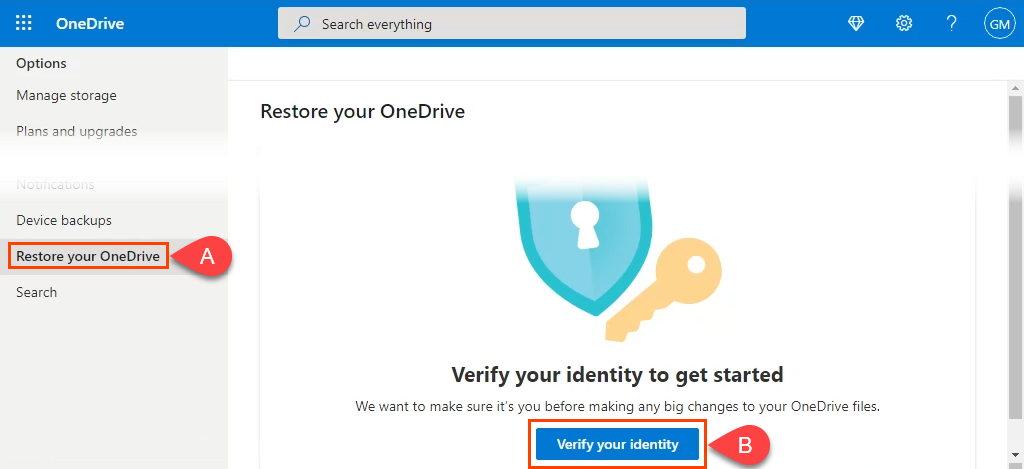
- Se va deschide o nouă fereastră care arată metoda de verificare setată de dvs. la configurarea OneDrive. În acest exemplu, este o adresă de e-mail de recuperare. Adresa de e-mail recuperată va fi ascunsă cu câteva asteriscuri. Selectați opțiunea E- mail .
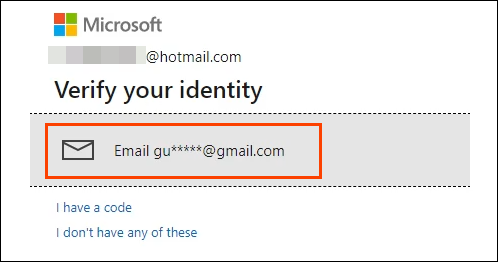
- OneDrive vă va cere apoi;
- Introduceți adresa de e-mail completă de recuperare
- Selectați Trimitere cod . Dacă este adresa corectă de e-mail de recuperare, i se va trimite un cod.
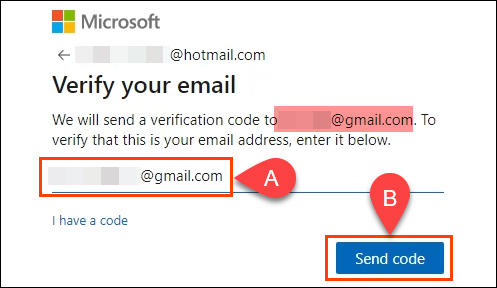
- Verificați e-mailul pentru codul de verificare și:
- Introduceți-l în noua fereastră Introduceți codul
- Selectați Verificați
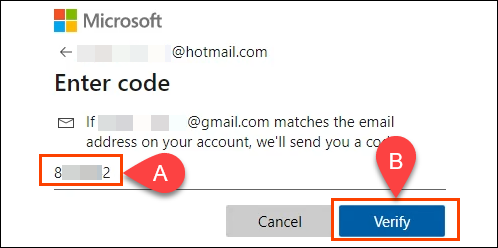
- Dacă codul este corect, se încarcă pagina Restaurare OneDrive .
- Alegeți caseta derulantă Selectați o dată
- Selectați cât de departe trebuie să mergeți cu restaurarea OneDrive
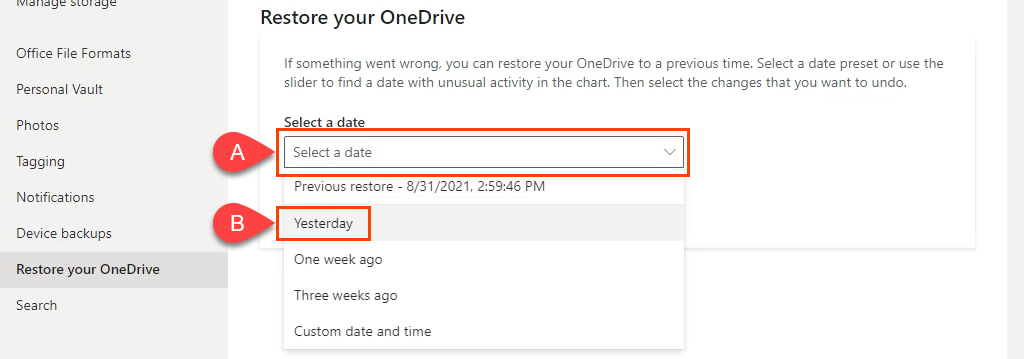
- Pagina Restaurați-vă OneDrive se reîncarcă cu opțiunea de a fi mai specific. Alegeți fie pentru:
- Mutați cursorul la o zi anterioară în funcție de nivelul de activitate din ziua respectivă
- Selectați un anumit eveniment de modificare. Dacă a fost ales al 4-lea eveniment specific, atunci evenimentele 1, 2 și 3 sunt incluse în restaurare.
Apoi selectați Restaurare pentru a începe procesul.
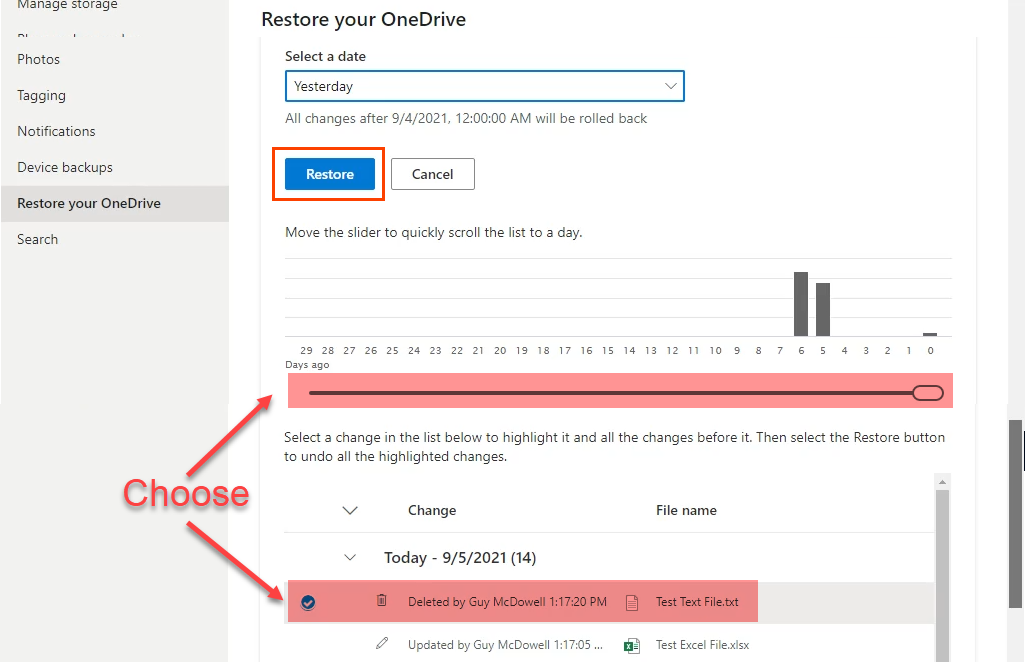
- Pentru a confirma „…doriți să vă restaurați OneDrive…”, selectați Restaurare .
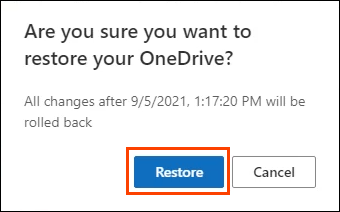
- OneDrive va începe restaurarea la punctul ales. Cât timp durează restaurarea depinde de dimensiunea OneDrive. Odată ce restaurarea este completă, selectați Reveniți la OneDrive pentru a vedea fișierul sau folderul șters accidental.
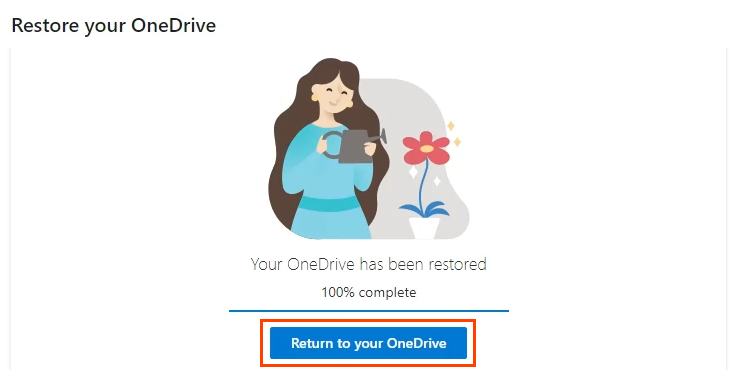
Cele mai bune aplicații de recuperare a fișierelor șterse
Dacă niciuna dintre metodele de mai sus nu a funcționat pentru dvs., există mai multe aplicații care vă vor ajuta. Majoritatea aplicațiilor de recuperare de date au o opțiune gratuită care limitează dimensiunea totală a fișierelor recuperate, dar probabil că va fi suficient pentru majoritatea oamenilor. Vă vom împărtăși câteva dintre aplicațiile noastre preferate de recuperare a fișierelor și cât de bine au funcționat pentru noi în Windows.


Pentru a le testa, am șters un set de fișiere, inclusiv un fișier Word, Excel și Notepad folosind Shift + Del . Apoi am încercat să le recuperăm cu aplicațiile de recuperare a fișierelor. Este posibil ca rezultatele noastre să nu fie o dovadă a modului în care va funcționa pentru dvs. Aplicațiile pot funcționa mai bine sau nu la fel de bine. Există mulți factori care le pot afecta performanța.
Creați mai întâi o imagine a unității
Aplicațiile pe care le examinăm fac o scufundare profundă în hard disk și sistemul său de fișiere. Poate fi ușor să suprascrieți fișierul șters de care aveți nevoie în timp ce îl căutați. Atunci chiar a dispărut. Utilizați una dintre cele mai bune aplicații gratuite de clonare a hard diskului pentru a crea mai întâi o imagine sau o clonă a hard diskului. Consultați, de asemenea, ghidul nostru pentru copii de rezervă, imagini de sistem și recuperare pentru Windows 10.
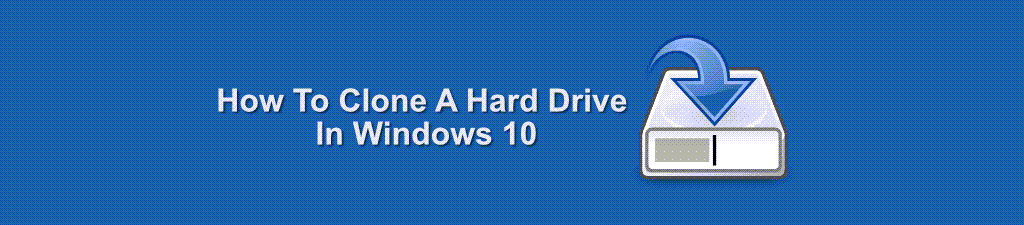
În mod ideal, veți avea deja una sau mai multe dintre aceste aplicații instalate sau salvate pe o unitate flash USB înainte de a fi nevoie să recuperați fișiere. Instalarea de noi programe ar putea suprascrie datele rămase din fișierul șters.
Recuva
Probabil că ești familiarizat cu CCleaner, fratele lui Recuva. La fel ca CCleaner, Recuva are versiuni gratuite și cu plată. Este, de asemenea, cea mai ușor de utilizat dintre aplicațiile de recuperare de fișiere pe care le-am testat. Există, de asemenea, o opțiune Recuva portabilă care poate fi rulată de pe o unitate flash USB, astfel încât Recuva nu trebuie să fie instalat pe computer.
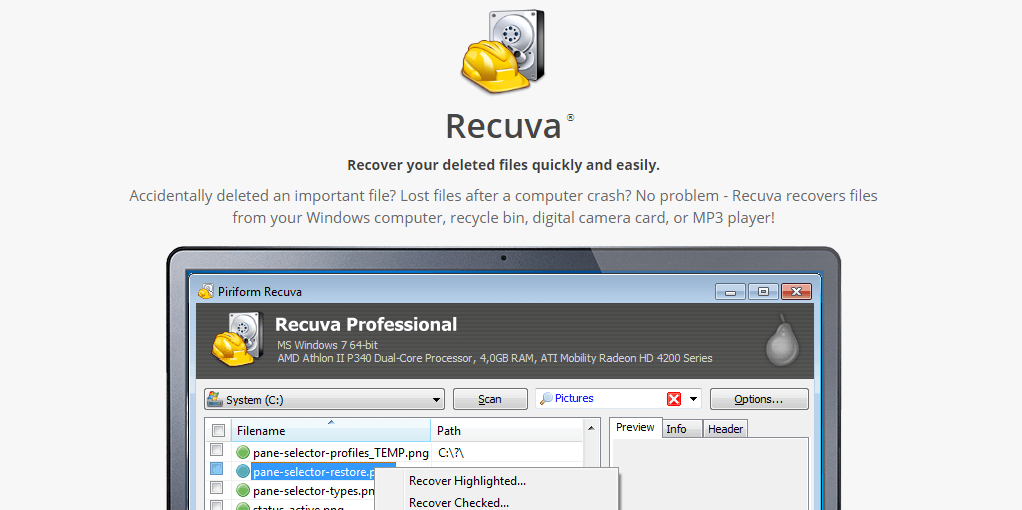
Versiunea gratuită va funcționa în majoritatea situațiilor. Acceptă recuperarea majorității tipurilor de fișiere și a celor mai multe medii, cum ar fi carduri de memorie, unități flash USB și unități externe. Versiunea profesională acceptă și recuperarea fișierelor cu hard disk-uri virtuale și vine cu actualizări și suport automat. Destul de bun pentru aproximativ 20 de dolari. Dacă simțiți că Recuva nu este suficient de minuțios, aruncați o privire la Disk Drill.
Testul Recuva
Recuva are un expert care vă va ghida prin procesul de recuperare. Chiar dacă vă permite să concentrați scanarea pe folderul în care au fost ultimele fișiere, Recuva va scana întreaga unitate.
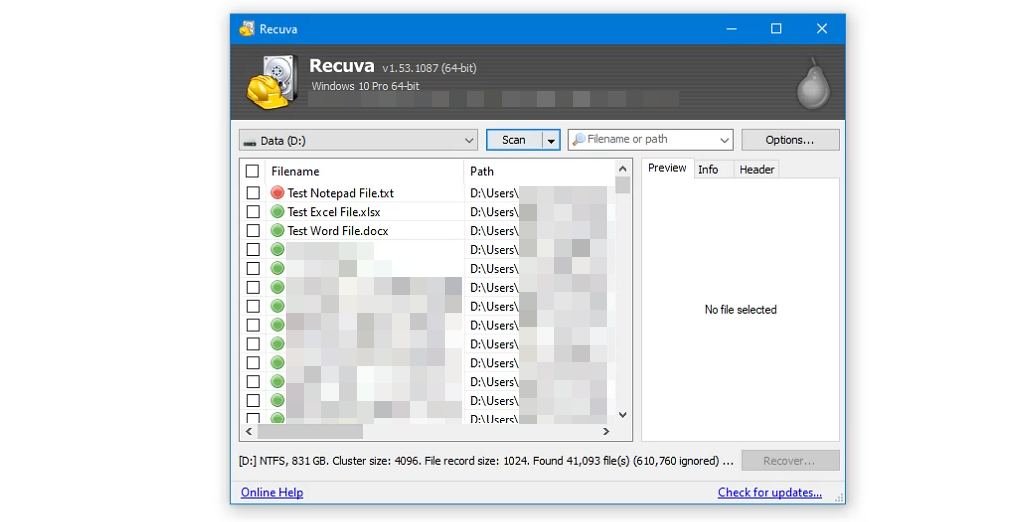
Recuva a identificat fișierele de testare șterse și alte mii. Observați punctul roșu de lângă Test Notepad File.txt. Acesta este Recuva care ne spune că nu este probabil să-l recupereze. Recuva a reușit să restaureze fișierele de test Word și Excel, dar nu și fișierul Notepad.
Disk Drill
Chiar și versiunea gratuită a Disk Drill este incredibil de amănunțită la afișarea fișierelor șterse pe un hard disk. Disk Drill previzualizează fișierele înainte de a le recupera și funcționează pe orice tip de suport de stocare, cum ar fi hard disk-uri, unități cu stare solidă (SSD), unități USB și carduri SD.
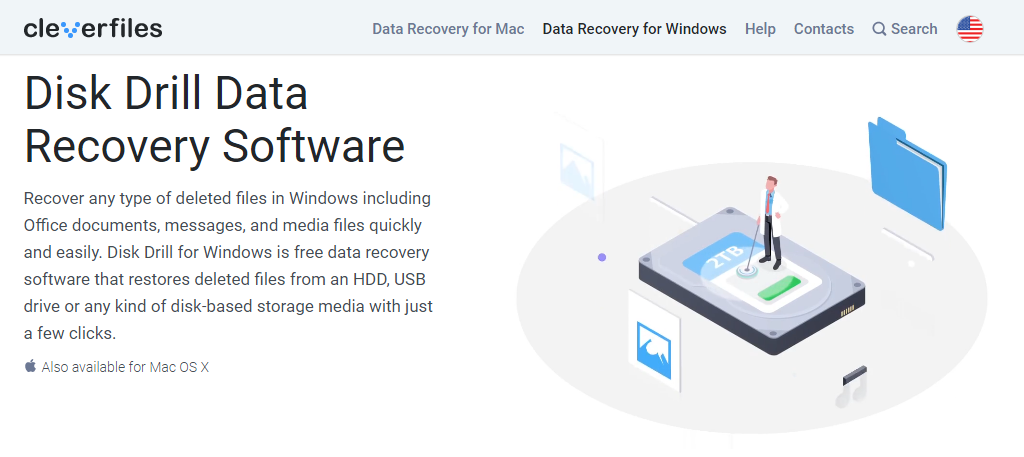
Disk Drill poate recupera aproape orice tip de fișier. În plus, este disponibil pentru Windows și Mac. Versiunea gratuită are limitări, desigur. Limita principală este o limită de 500 MB pentru recuperarea fișierelor. Versiunea completă costă aproximativ 90 USD pentru o licență pe viață.
Disk Drill Test
Folosind opțiunea de scanare rapidă pe o unitate de 1 TB, Disk Drill s-a terminat în câteva secunde și a fost complet. A recuperat complet documentele șterse dintr-o singură încercare, precum și le-a restaurat cu structura de directoare intactă.
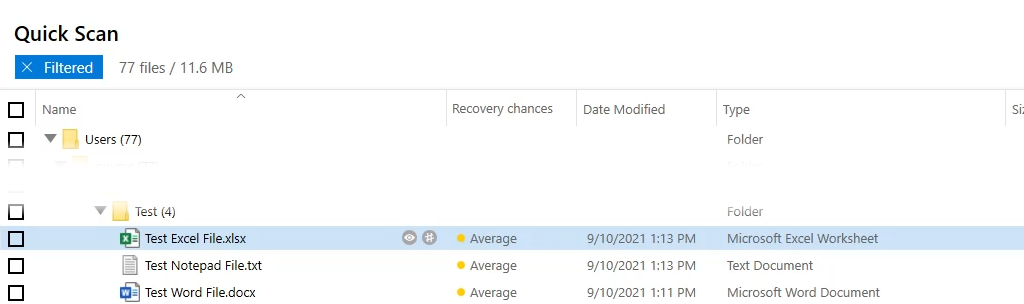
Rețineți că Disk Drill ar putea bloca unitatea de pe care recuperați fișierele, astfel încât să devină doar pentru citire. Face asta pentru a proteja toate celelalte fișiere șterse în cazul în care doriți să recuperați mai multe. DiskDrill va face din nou unitatea inscriptibilă când se termină sesiunea.
TestDisk
Nu este doar pentru Windows. TestDisk are versiuni pentru Linux, macOS și sisteme vechi Microsoft, cum ar fi Windows 98, 95 și chiar MS-DOS. TestDisk este gratuit și vine la pachet cu PhotoRec; o aplicație de recuperare a fotografiilor. Atât TestDisk, cât și PhotoRec sunt aplicații portabile, astfel încât acestea pot fi rulate de pe o unitate USB. Este bine respectat în lumea IT, așa cum arată includerea sa în aproape fiecare LiveCD, inclusiv Hiren's BootCD, Parted Magic și Ultimate Boot CD.
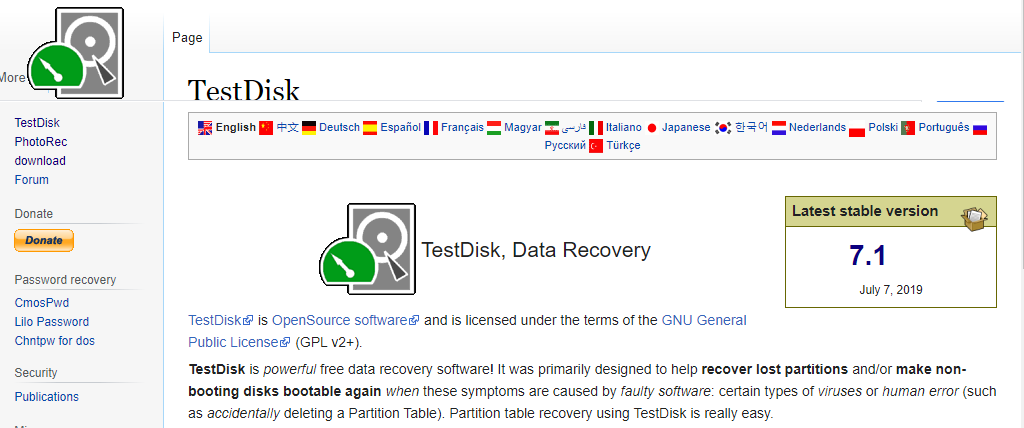
Dezavantajul pentru o persoană obișnuită este că TestDisk este folosit în linia de comandă. Există un pic de curbă de învățare și este posibil să faci accidental mai multe daune dacă se face o greșeală. Dacă preferați ceva cu o interfață grafică cu utilizatorul, TestDisk vă recomandă și DiskDrill.
TestDisk Test
Deși TestDisk este rulat din linia de comandă, a fost mai ușor de utilizat decât am crezut. Există o documentație bună despre cum să recuperați fișiere cu TestDisk pe site-ul lor. TestDisk părea să enumere fiecare fișier șters vreodată de pe unitate și a trebuit să le parcurgem mult timp pentru a găsi fișierele de testare. A fost înfricoșător cât de profunzime a fost scanarea. Au fost afișate numele fișierelor șterse în 2011.
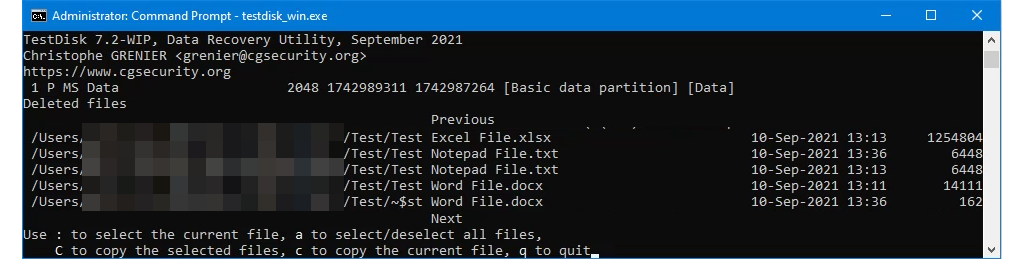
Odată ce fișierele de testare au fost găsite, TestDisk le-a recuperat complet și rapid, menținându-și structura de directoare. Este puternic, dar nu pentru oamenii grăbiți.
Ți-ai recuperat fișierele?
Acum că v-ați recuperat fișierele, luați în considerare prevenirea ștergerii sau redenumirea fișierelor pentru a evita acest stres. Vă rugăm să ne spuneți dacă acest articol sau oricare dintre articolele noastre v-a ajutat să recuperați acel fișier șters accidental. De asemenea, am dori să aflăm care sunt aplicațiile tale preferate de recuperare a datelor.
